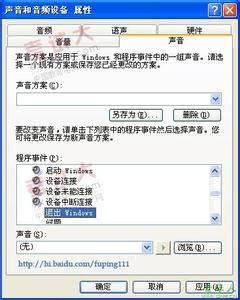故障现象:
在电脑桌面的“开始”菜单选择关机后,系统却关闭不了,要么是迟迟没有反应,要么是呈现一个空白屏幕。
怎样解决电脑无法正常关机问题?――故障分析:怎样解决电脑无法正常关机问题? 1、
出现这样的情况,很有可能是电脑的关机功能失效导致的。
怎样解决电脑无法正常关机问题? 2、
如果在这一过程中,与之有关的配置或硬件发生了损坏,或者系统BIOS的高级电源管理以及高级配置设置得不正确的话,都有可能导致计算机无法关闭系统的故障。
怎样解决电脑无法正常关机问题?――电源管理,是否正常怎样解决电脑无法正常关机问题? 1、
有时,计算机的高级电源管理功能也会造成系统无法正常关机的故障,为此我们也有必要检查一下系统的高级电源管理功能是否正常。
怎样解决电脑无法正常关机问题? 2、
检查方法:
怎样解决电脑无法正常关机问题? 3、
(1)依次单击“开始”/“程序”/“管理工具”/“计算机管理”命令;

怎样解决电脑无法正常关机问题? 4、
(2)在弹出的管理窗口中,依次展开“系统工具”/“设备管理器”选项,展开“系统设备”选项;
怎样解决电脑无法正常关机问题? 5、
(3)然后,在“高级电源管理”设置项中,将“启用电源管理”选项取消掉;
怎样解决电脑无法正常关机问题? 6、
(4)之后,尝试关闭计算机,要是能够关闭成功的话,就说明关机故障与电源管理有关。
怎样解决电脑无法正常关机问题? 7、
要消除这种现象,唯一的办法就是禁止启用电源管理功能。
怎样解决电脑无法正常关机问题?――声音文件,是否正常怎样解决电脑无法正常关机问题? 1、
倘若你为Windows系统的关机设置了退出声音的话,一旦声音文件发生损坏时,计算机就将无法正常关闭。因此检查系统的声音文件是否正常,就成为首先要检查的工作。
怎样解决电脑无法正常关机问题? 2、
检查方法:
怎样解决电脑无法正常关机问题? 3、
(1)依次单击“开始”/“设置”/“控制面板”命令,在弹出的控制面板窗口中,双击“声音和多媒体”文件图标;
怎样解决电脑无法正常关机问题? 4、
(2)在随后打开的设置窗口中,选中“声音”标签,并选中“声音事件”中的“退出Windows”选项,然后再将“名称”设置为无,这样就能取消关机时的声音了。
怎样解决电脑无法正常关机问题? 5、
(3)重新关闭计算机,倘若在取消声音之后,计算机能够正常关闭的话,就说明当前的关机故障是由退出声音文件造成的。
怎样解决电脑无法正常关机问题? 6、
要想消除这种故障,你可以重新安装一下提供声音文件的应用程序,也可以从备份文件中进行恢复,要是实在无法恢复的话,可以直接将关机声音取消。
 爱华网
爱华网